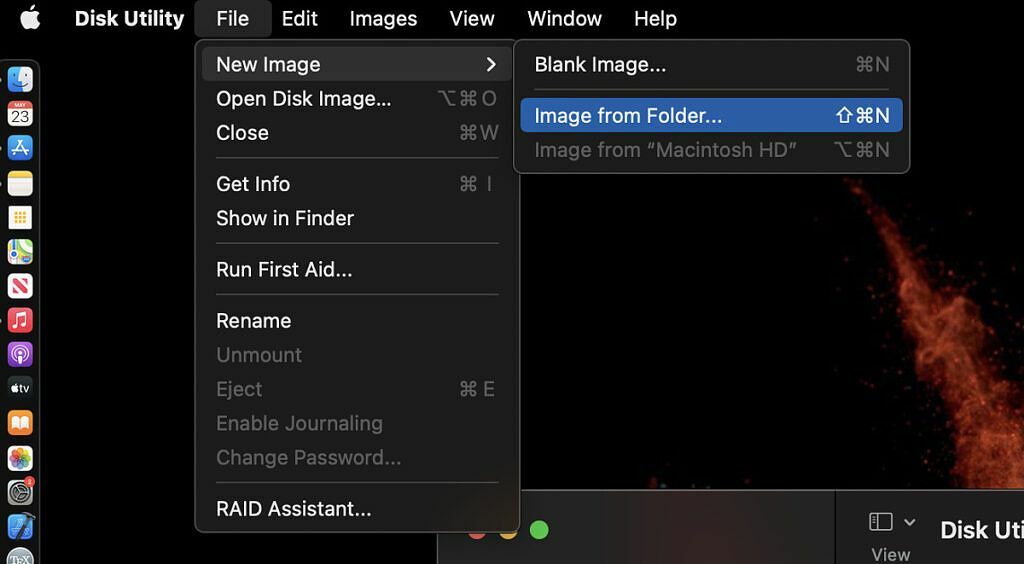Šajā rokasgrāmatā ir izskaidrotas visas Disk Utility funkcijas Mac datorā. Iekļauts īss pārskats par katra rīka lietošanu, tāpēc pārbaudiet to!
Apple MacOS ir ārkārtīgi populāra, pateicoties tās intuitīvajam interfeisam un relatīvi vienkāršai lietošanai. Turklāt Apple izstrādā pievilcīgu aparatūru, kas konsekventi iekļauj dažas no iespējām mūsu sarakstā labākie klēpjdatori tu vari nopirkt. Lai gan jūsu Mac, visticamāk, lielāko daļu laika darbojas labi, laiku pa laikam ir nepieciešams novērst iespējamās problēmas. Ja nepieciešams diagnosticēt/labot problēmas ar cieto disku, Disk Utility operētājsistēmā Mac ir piemērota lietotne. Varat arī izmantot šo lietotni, lai izveidotu diska attēlu.
Disk Utility ir pirmās puses macOS lietotne, kas atrodas mapē Utilities. Visbiežāk lietotne Disk Utility tiek izmantota, lai pārbaudītu, vai diskos vai sējumos nav kļūdu. Šis rīks ir noderīgs arī disku problēmu novēršanai, ja tas tās konstatē. Daudzi lietotāji nekad neizpēta Disk Utility, izņemot šo vienkāršo lietošanas gadījumu. Kā mēs redzēsim, Disk Utility operētājsistēmā Mac piedāvā daudz citu jaudīgu rīku.
Izmantojot Disk Utility, diskos un sējumos kļūdu pārbaude ir vienkārša. Ja rodas vairākas lietotņu avārijas, bojāti faili vai pēkšņa atsāknēšana, šī ir lieliska iespēja izpētīt.
Lai pārbaudītu un labotu disku, pēc kārtas katrā atmiņas ierīces sējumā un konteinerā ir jāpalaiž programma First Aid, pēc tam palaidiet to pašā atmiņas ierīcē. Pēc pirmās palīdzības palaišanas katrā sējumā un pašā diskā jūs saņemsit ziņojumu par visām atrastajām kļūdām. Parasti visas atrastās problēmas tiek automātiski novērstas. Ja tiek parādīts kļūdas ziņojums, tiek sniegti norādījumi par diska pārformatēšanu vai cietā diska nomaiņu, ja to nevar salabot.
Pirms iedziļināties šajā populārajā Disk Utility lietojumā, ir svarīgi saprast atšķirību starp disku un sējumu. Šie vārdi bieži parādās izvēlnē Disk Utility. Termins “disks” attiecas uz pašu fizisko cieto disku. Sējums ir tikai formatēta diska daļa. Tā kā sējums ir diska apakškopa, ja dzēšat disku, tiek izdzēsti arī visi tajā esošie sējumi. No otras puses, varat izdzēst noteiktu sējumu, neizdzēšot visu disku.
Lai atšķirtu sējuma dzēšanu un diska dzēšanu, mēs bieži sakām, ka formatējam disku. Šī koncepcija ir svarīga. Tas ir tāpēc, ka Disk Utility piedāvā iespēju dzēst sējumus un iespēju formatēt noteiktu disku. Ja jūs interesē sējuma dzēšana, jums ir gan pamata, gan drošas iespējas. Visa diska formatēšana aizņem vairāk laika nekā sējuma dzēšana, taču šī opcija ir pieejama arī Disk Utility. Ņemiet vērā: ja vēlaties formatēt startēšanas disku, jums ir jāstartē macOS atkopšanas režīms un izvēlnē jāizvēlas Disk Utility.
Diska attēls ir viens fails, ko var izmantot, lai pārvietotu failus no viena datora uz citu vai dublētu un arhivētu savu darbu. Disk Utility ļauj izveidot jaunus diska attēlus jebkuram nolūkam vai pat izmantot attēlu, lai šifrētu mapes savā Mac datorā.
Jauna diska attēla izveide no mapes jau ir Disk Utility izvēlnes opcija, kas padara to ļoti viegli lietojamu. Ir vērts paturēt prātā, ka lielu mapju šifrēšana var aizņemt diezgan ilgu laiku. Kad mapes ir šifrētas, tās var viegli pārvietot uz ārēju atmiņas ierīci, lai atbrīvotu vietu cietajā diskā.
Apvienojiet vairākus cietos diskus RAID komplektā, kas darbojas kā viens disks
Pēdējā populārā Disk Utility izmantošana ir nedaudz progresīvāka. Vairāku cieto disku izmantošana RAID komplektā var palielināt datu glabāšanas sistēmas veiktspēju, uzticamību un uzglabāšanas ietilpību. Daudzi pieredzējuši lietotāji izvēlas uzturēt RAID komplektu, lai palielinātu multivides lietojumprogrammu, piemēram, video rediģēšanas, veiktspēju. RAID masīva ieviešana var palielināt produktivitātes veiktspēju un rakstīšanas ātrumu radītājiem, ja tas ir savienots pārī ar jaudīgs 15" klēpjdators. Iespēja izveidot un pārvaldīt RAID masīvus nesen atgriezās MacOS pēc tam, kad OS X El Capitan to noņēma.
Programmā Disk Utility ir iespēja izveidot un pārvaldīt četras populāras RAID versijas:
- RAID 0 (svītrains)
- RAID 1 (spoguļots)
- RAID 10 (spoguļots svītrainu disku komplekts)
- JBOD (tikai virkne disku)
Katrai no šīm konfigurācijām ir plusi un mīnusi, taču katra pēc noklusējuma tiek nemanāmi pārvaldīta Disk Utility. Ņemiet vērā: ja mēģināt konfigurēt RAID, vissvarīgākais pirmais solis ir visu datu dublēšana! Ja jums ir nepieciešama laba ārējās atmiņas iespēja savam Mac datoram, skatiet mūsu sarakstu labākie Mac piederumi.
Disk Utility ir viena no visnoderīgākajām vietējām macOS programmām cietā diska problēmu novēršanai. Turklāt lietojumprogrammā varat veikt vairākus svarīgus dublēšanas un šifrēšanas uzdevumus. Ja esat pieredzējis lietotājs, jūsu darbplūsmai var noderēt arī RAID izveides un pārvaldības rīks. Visā Mac darbības laikā jums nebūs pārāk bieži jālabo problēmas. Tomēr, zinot, ka Disk Utility var palīdzēt, jums vajadzētu nomierināties.